目次
今回は、「Excelで表の書式を削除する方法」をご紹介します。 Excelで表の書式を削除することが重要な場合があります。 それを行うときに人々はしばしば困難に直面しますが、実際には、それはそれほど難しくありません。 あなたが必要なのは、表の書式を削除するために順番に行わなければならないいくつかのタスクのセットであり、それは次のとおりです。 エクセル ここでは、課題の目標を達成するための2つの方法について説明します。
練習用ワークブックをダウンロードする
この練習用ワークブックをダウンロードして、この記事を読みながらエクササイズしてください。
表の書式を削除する.xlsxExcelで表の書式を解除する2つの便利な方法
方法を説明するために、まず、以下のようなサンプルテーブルを用意しましょう。

では、2つの簡単な方法で、この表の表組みを解除してみましょう。 まず、1つ目の方法を学びましょう。
1.書式クリアオプションで表の書式を削除する
例えば、テーブルの中にフィルタを使った書式があるとします。 テーブルの書式をクリアする最も簡単な方法は クリアフォーマット さらに、その後にフィルターオプションを削除する必要があります。 フォーマットをクリアするには、2つの方法があります。
1.1 編集グループからクリアフォーマットツールを適用する
- まず、表全体を選択します。
- この後、次のプレスに進みます。 ホーム タブをクリックし、その中の 編集 群 ホーム タブで探します。 クリア オプションを使用します。
- 選択後 クリア を選択すると、ドロップダウン・リストが表示されます。 クリアフォーマット オプションを使用します。
- を押した後 クリアフォーマット を選択すると、テーブルの色がすべて消え、黒の文字色と白の背景色になります。 しかし、削除する必要のあるフィルターがまだ残っています。
1.2 テーブルデザインタブからテーブルフォーマットツールをクリアにする
- 同じ作業を別の方法で行うことができます。 任意のセルを選択するだけです。 テーブルデザイン タブ>移動する テーブルスタイル グループをクリックします。 下矢印
- ここで、メニューの一番下にある「選択 クリア オプションです。
- ここでは、同じ結果が得られます。
- 今すぐ無効にするには フィルタ を選択し、フィルターボタンがあるセルを選択し、その下にある ホーム タブで選択します。 ソート&フィルター というオプションがあり、これは 編集中です。
- での ソート&フィルター のドロップダウン・リストが表示されます。 フィルター コマンドはアクティブになっています。 非アクティブにするには、そのコマンドをクリックします。

- また、フィルターオプションを無効化するために フィルター のオプションがあります。 データ タブで表示します。

- この後、ワークシートのフィルターがすべて消えることが確認できます。
Excelのワークシートの表の書式を削除する方法について説明します。
注 上記の処理では、表の書式設定やフィルタリングのオプションは削除されますが、表としての機能は維持されます。続きを読む Excelで表の書式を削除する方法
類似の読み物
- Excelの表の書式設定:知っておきたい問題点と対処法
- Excelの表で数式を効果的に使う(4つの例付き)
- ExcelにTABLE関数は存在するのか?
- Excelの表と範囲の違いは何ですか?
2.テーブルを範囲に変換してテーブルの書式を解除する
表の書式を削除するもう一つのプロセスは、表を通常の範囲に変換してから、テーマ、フォント、ボーダーの色を変更することです。 残念ながら、このプロセスは前のプロセスよりはるかに長いです。 この方法のプロセスは次のとおりです。
- まず、表から任意のセルを選択します。
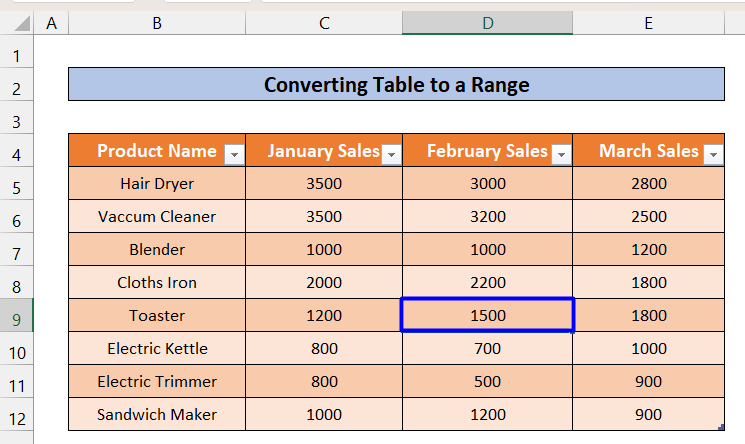
- テーブルからセルを選択することで デザイン の下 デザイン のタブをクリックします。 ツール セクションを選択します。 レンジに変換する オプションを使用します。

- 選択後 レンジに変換する をクリックすると、以下のウィンドウが表示されます。 はい そこに

- 次に、フォント、テーマ、ボーダーの色を変更する必要があります。
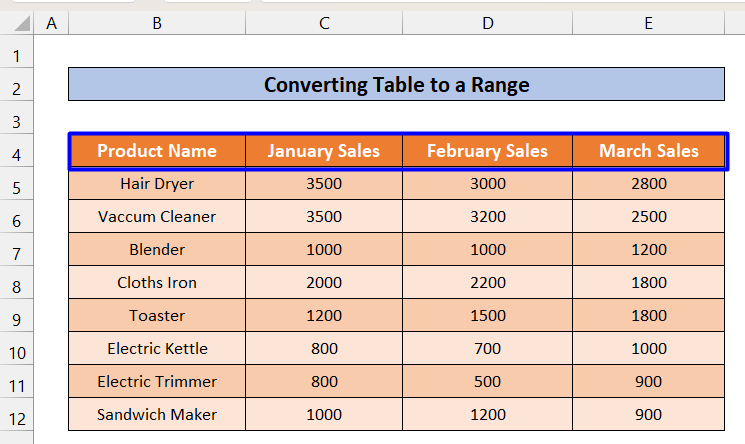
- テーマカラーを変更するには、テーブル内にあったセルをすべて選択し、その下にある フォント のセクションを参照してください。 ホーム タブを選択します。 塗りつぶし色 オプションを選択し、 を押します。 塗りつぶしなし 押すと、セルのオレンジ色が消え、白いテーマカラーになります。

- フォントの色を変更するには、テーブルのすべてのセルを選択して 文字色 オプションの横にある 塗りつぶし色 オプションで ホーム タブを選択し 自動 ボタンをクリックすると、実際には黒色になります。
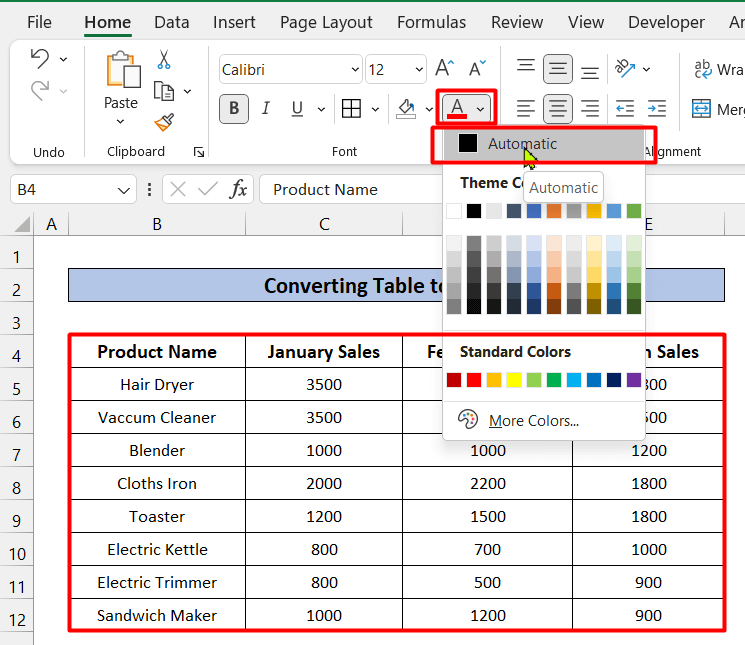
- ここで ノーボーダー の下にあるボタンをクリックします。 オールボーダー の下にあるオプションです。 ホーム タブの横にある 塗りつぶし色 と 文字色 のオプションがあります。

- これらの操作を行うと、ワークシートから表の書式設定が削除されるのがわかります。 これらの操作を行うと、表のセルは以下の図のようになります。

続きを読む: 範囲から表を作成するExcel VBA(6例)
結論
Excelから表の書式を削除することは興味深く、重要な作業です。 この記事では、それを行うための2つの方法を説明しました。 うまくいけば、この記事を読んだ後、あなたはExcelで表の書式を削除しながら、任意の困難に直面しません。 この記事に関するご質問は、以下の接続とコメントをして滞在します。

